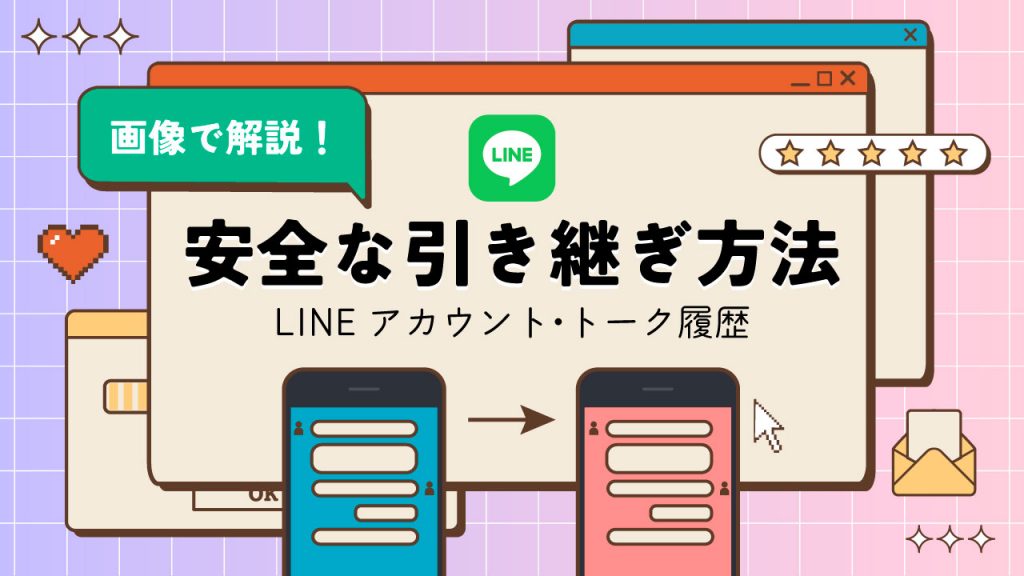
LINEアカウントやトーク履歴の引き継ぎ方法は?機種変更しても移行できる?
スマホを機種変更をする際、LINEのデータやトーク履歴を正しく引き継ぎできるか、不安になることもあるでしょう。
この記事ではLINEアカウントのデータやトーク履歴を安全に引き継ぐ方法を実際の画像を使って紹介します。また、事前に準備しておくことも紹介しますので、ぜひ最後までご覧ください。
目次
LINEアカウントの引き継ぎ方法

LINEアカウントの引き継ぎ方法は少しずつ種類が増え、現在は大きく分けて以下の3種類があります。
- かんたん引き継ぎQRコード
- クイックスタート
- 従来の引き継ぎ方法
まずは、それぞれの特徴や引き継ぎをできる人、できない人を紹介します。安心してLINEを使い続けるための具体的な手順を確認しましょう。
「かんたん引き継ぎQRコード」の特徴
「かんたん引き継ぎQRコード」は、異なるOS間でもスムーズにデータを移行できる点が特徴です。iPhoneからAndroid、AndroidからiPhone、または同じOS間での引き継ぎにも対応しています。
また、かんたん引き継ぎQRコードは、旧スマホが手元にある場合に特に有効です。旧スマホでQRコードを生成し、新しいスマホでそれを読み取るだけで引き継ぎが完了するため、手間もかかりません。
引き継ぎ可能なデータには、友だちリストや購入したスタンプ、トーク履歴の一部などがあります。過去14日分のトーク履歴を移行でき、直近の会話内容を新しい端末でも確認できます。
ただし、古いバージョンではこの機能が使えません。以下のバージョンであることが条件です。
- LINEバージョン : 12.10.0以上
- OSのバージョン : iOS 14以上、Android 7以上
そのため、事前にLINEアプリを更新しておきましょう。
「クイックスタート」の特徴
「クイックスタート」は、iPhone同士の場合にのみ、データ移行をワイヤレスで行えるApple公式の機能です。新しいiPhoneを初めて立ち上げたときに、古いiPhoneがあればデータをそのまま移行できます。
クイックスタートだけでLINEの引き継ぎが全て完了する訳ではありませんが、クイックスタートを使うことで、LINEのトーク履歴や友だちリスト、購入したスタンプなどもまとめて引き継ぐことができます。データのバックアップと復元の手間を省くことができるため、非常に便利です。
さらに、データ移行の待ち時間が短く、画面の操作も多くないので、誰でも手軽に行えるため、iPhone同士で機種変更する際は、クイックスタートを活用することでスムーズに新しい環境に移行できるでしょう。
従来の引き継ぎ方法の特徴
以前のスマホがない場合や異なるOS間で引き継ぐ場合は、電話番号を活用した従来の引き継ぎ方法を利用することになります。基本的に、登録したSMSに送られてくる認証コードを入力して引き継ぎを行いましょう。
従来の引き継ぎ方法は、どのような状況でも対応可能な柔軟性が特徴です。旧スマホが故障して使えない場合でも、認証コードを使えばスムーズにLINEアカウントを引き継ぐことができます。
ただし、トーク履歴は事前にバックアップしておく必要があります。また、電話番号やパスワードが正確であることを確認する必要があるためご注意ください。
異なるOS間でもLINEアカウントは引き継ぎ可能?

異なるOS間の場合、「かんたん引き継ぎQRコード」を活用すれば簡単に引き継ぎが可能です。しかし、クイックスタートの場合は異なるOS間では引き継ぐことができません。
また、「かんたん引き継ぎQRコード」なら過去14日分のトーク履歴を引き継ぎできますが、従来の引き継ぎ方法はトークの引き継ぎができない点にも注意が必要です。
引き継ぎで移行できるデータ・移行できないデータ
異なるOS間の引き継ぎは、移行できるデータと移行できないデータがある点に注意が必要です。詳細は以下の通りです。
| 引き継ぎデータ | 同じOS | 異なるOS |
| 友だち・グループ | 〇 | 〇 |
| アルバム・ノートの情報 | 〇 | 〇 |
| LINE VOOM | 〇 | 〇 |
| Keepに保存したデータ (Keepメモを除く) |
〇 | 〇 |
| LINE連動アプリ・サービスの情報 | 〇 | × |
| LINE Pay・LINEポイント残高 | 〇 | 〇 |
| LINEコインなどのアプリ内通貨 | 〇 | × |
| LYPプレミアムの特典やサービス | 〇 | 〇 |
| トーク履歴 | バックアップ履歴 | 14日間のトーク履歴 |
特に注意したいのが、トーク履歴です。異なるOSの場合は、14日間のトーク履歴しか引き継ぎができません。また、LINEマンガなどのアプリ内通貨も引き継ぎができない点に注意が必要です。
上記のように、異なるOS間での引き継ぎではデータの一部が移行できないため、事前の準備が大切です。トーク履歴のバックアップを確実に行い、移行できないデータについては、別途保存しておきましょう。
入念に準備をしておくことで、LINEアカウントの引き継ぎがスムーズに行えます。
LINEアカウントの引き継ぎを始める前の準備

LINEアカウントの引き継ぎは少ないステップで行うことができます。しかし、大切なトーク履歴や友だちリストを失わないようにするためには、事前の準備が欠かせません。
ここからは、LINEアカウントをスムーズに引き継ぐための準備手順を紹介します。具体的な準備方法を確認し、スムーズな引き継ぎを実現しましょう。
LINEを最新のバージョンにアップデートする
まずは、LINEアプリを最新のバージョンにアップデートすることが大切です。古いバージョンのアプリでは、引き継ぎに必要な機能が対応していない場合があります。最新バージョンにすることで、より安全にデータを移行が可能です。
OSを最新のバージョンにアップデートする
LINEだけではなく、OSも最新のバージョンにアップデートする必要があります。古いバージョンのOSでは、アプリが正常に動作しない場合があり、引き継ぎ作業に問題が発生するかもしれません。
最新のOSはアプリの互換性やセキュリティが強化されているため、データ移行の際にトラブルが少なくなります。スマホの設定を確認して常に最新の状態にしておきましょう。
トーク履歴をバックアップする
LINEアカウントの引き継ぎを始める前に、トーク履歴のバックアップも重要です。バックアップを取っておかないと、引き継ぎの際にトーク履歴が消えてしまいます。
iPhoneもAndroidも、まずは設定から「トーク」を選び、「トークのバックアップ」をタップしましょう。iPhoneは「今すぐバックアップ」を選択することでトーク履歴がiCloudに保存されます。
Androidの場合は、「Googleドライブにバックアップ」を選び、アカウントを指定して「今すぐバックアップ」をタップします。これにより、トーク履歴がGoogleドライブに保存されます。
「かんたん引き継ぎQRコード」でアカウントを引き継ぐ方法
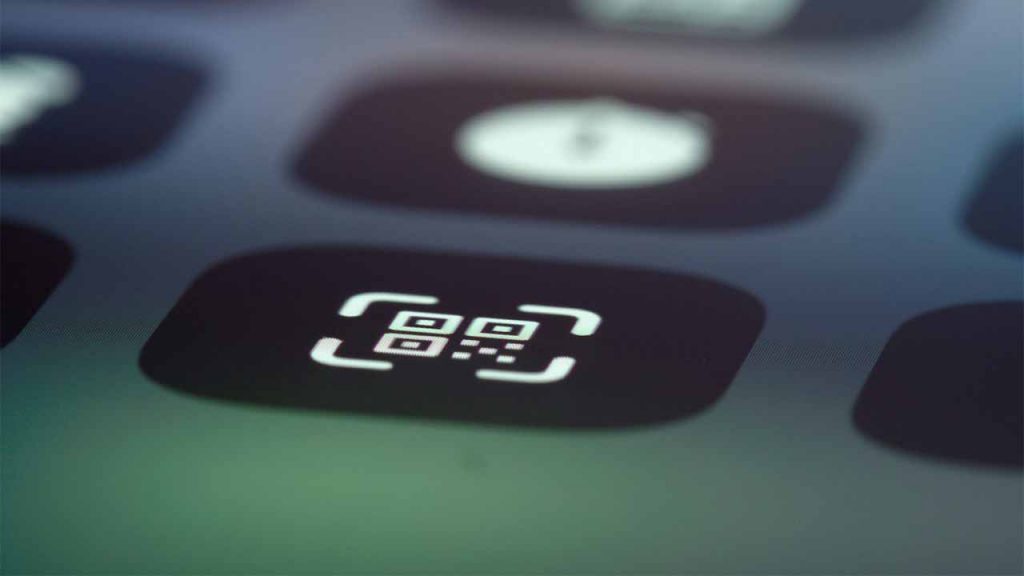
それでは「かんたん引き継ぎQRコード」を使って引き継ぐ方法を解説します。
手順①:新しい端末でLINEを起動して「ログイン」をタップ
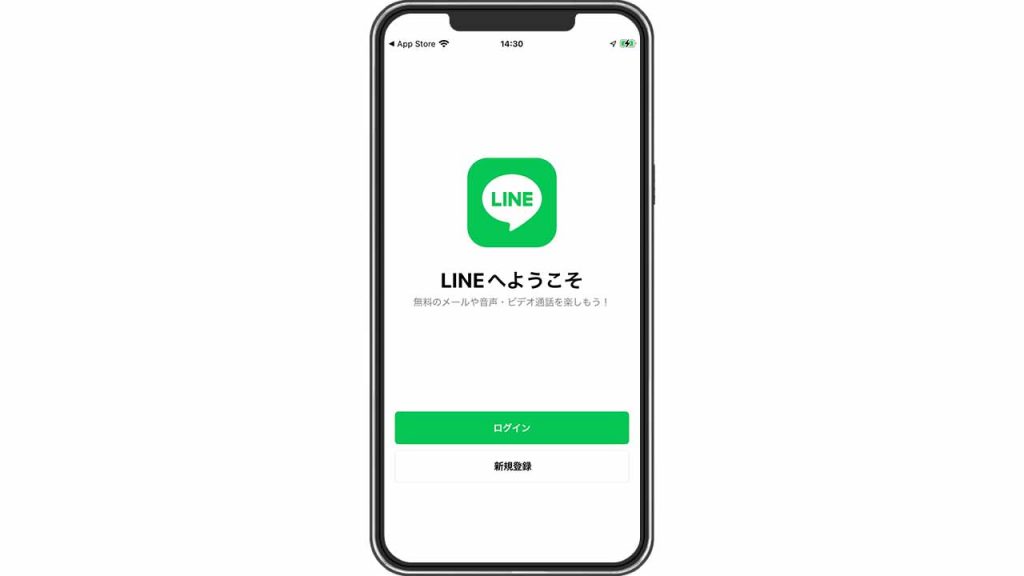
まずは、新しい端末でLINEをインストールしたらアプリを起動します。アプリを開くと初期設定の画面が表示されるため、「ログイン」をタップしましょう。
手順②:「QRコードでログイン」、「QRコードをスキャン」をタップ
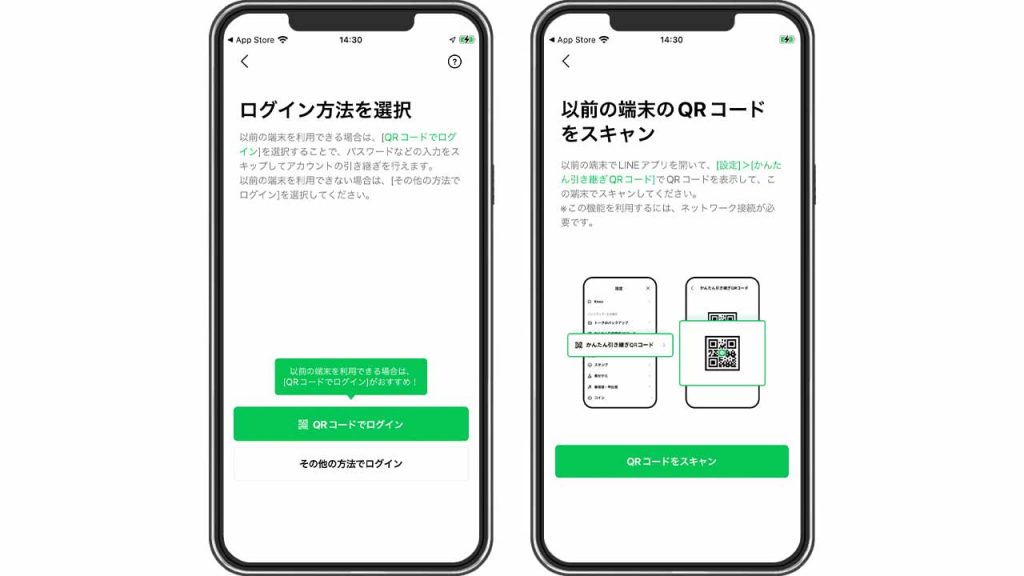
続いて「QRコードでログイン」、そして「QRコードをスキャン」を選択します。カメラが起動したら放置させてください。
手順③:引き継ぎ元の端末でQRコードを表示し新しい端末でスキャン
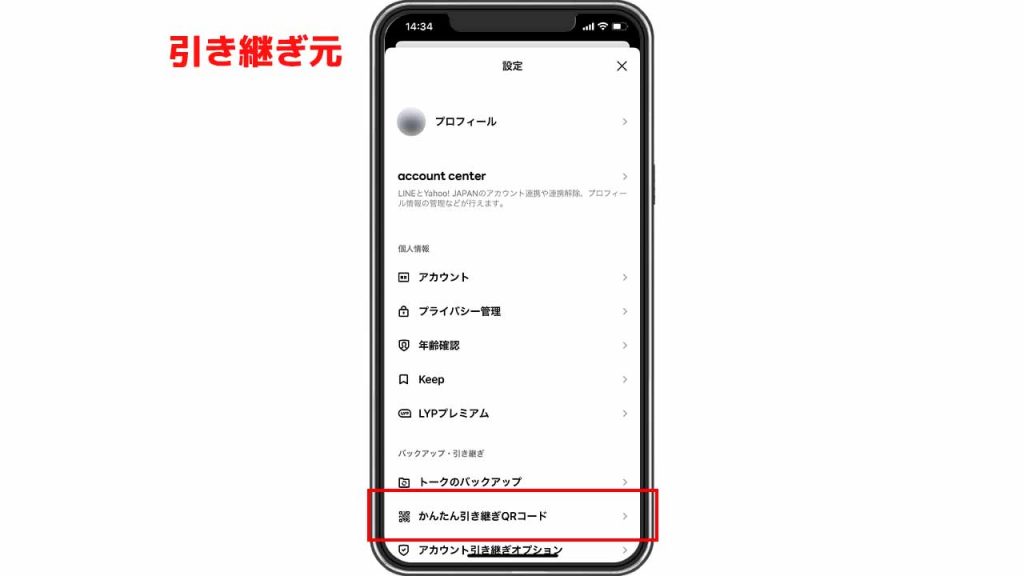
次は引き継ぎ元の端末で操作します。
まず、旧端末でLINEを開き、ホームの設定から「かんたん引き継ぎQRコード」を選びます。

QRコードが表示されたら、新しい端末で起動したカメラを使ってQRコードを読み込みましょう。
QRコードをスキャンすると「新しい端末でこのQRコードをスキャンしましたか?」と表示されます。チェックを入れて「次へ」をタップしてください。
その後、本人認証を行います。旧端末で指紋認証や顔認証などの生体認証、または4桁のパスコードを入力します。この認証プロセスにより、本人確認が完了します。
手順④:トーク履歴を引き継ぐ
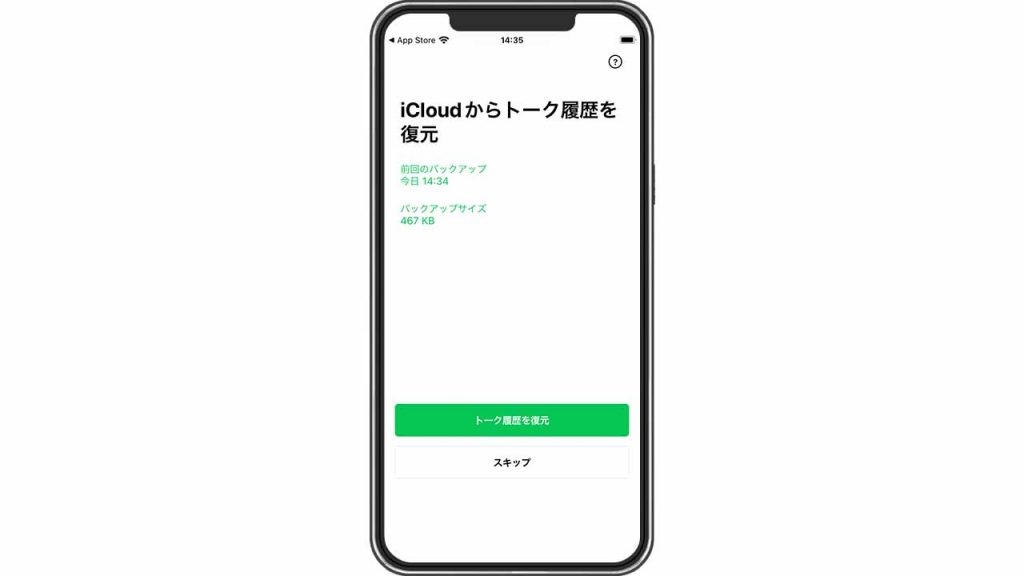
最後に、トーク履歴を引き継ぎます。新しい端末でLINEアプリを開くと、「トーク履歴の復元」オプションが表示されます。
「今すぐ復元」を選択し、事前に設定しておいたバックアップPINコードを入力しましょう。
上記の手順により、重要な会話や情報を失わず、LINEの利用を続けることができます。
クイックスタートでLINEアカウントを引き継ぐ方法

クイックスタートはiPhone同士である必要がありますが、非常に効率的で安全です。手順に沿って操作を進めることで、ほとんどのデータを移行できます。
クイックスタートの操作が完了したら、以下の手順でLINEのデータも引き継ぐことが可能です。
手順①:パスワードを登録
まず、クイックスタートを活用してLINEアカウントを安全に引き継ぐためには、事前にメールアドレスとパスワードの登録が必要です。
LINEアプリを開き、ホームタブの右上にある設定アイコン(歯車マーク)をタップしましょう。次に、「アカウント」を選択し、「メールアドレス登録」または「パスワード変更」を選びます。
自分のメールアドレスを入力したら確認コードを受け取ります。受け取ったコードを入力して、メールアドレスの登録を完了します。パスワードは少なくとも8文字以上の英数字を組み合わせたものを使用し、安全性を確保すればLINEアカウントの引き継ぎが円滑に進むようになります。
手順②:新しい端末でLINEを起動して「本人確認する」をタップ
クイックスタートを行ったiPhoneでLINEを起動すると、専用の画面が表示されます。「本人確認する」をタップすることで、アカウントの引き継ぎ設定が始まります。
手順③:電話番号を入力してSMSに届いた番号を入力
電話番号の入力を入力します。その後SMSに認証コードが届いたら、SMSに記載された認証コードをログイン画面に入力します。
手順④:パスワードを入力
最後に、新しい端末で設定したLINEのパスワードを入力すれば引き継ぎが完了します。
従来のLINEアカウントを引き継ぐ方法

旧スマホがない場合や事情がある場合、電話番号を用いた従来の方法で引き継ぐことも可能です。
手順①:新しい端末でLINEを起動し「ログイン」をタップ
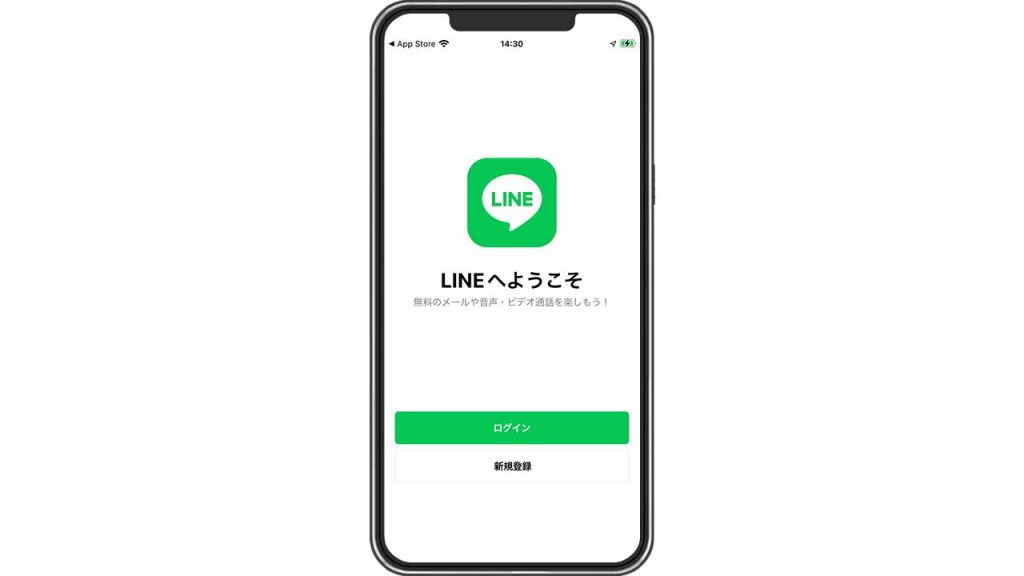
まず、新しい端末でLINEアプリを起動し、最初に表示される画面で「ログイン」をタップします。
手順②:「その他の方法でログイン」、「電話番号でログイン」をタップ
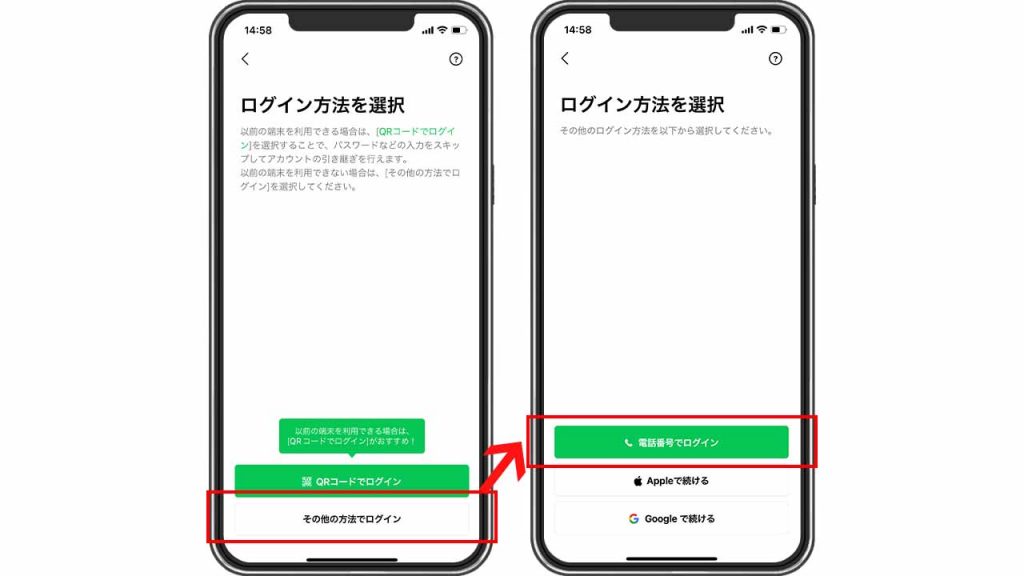
次に、「その他の方法でログイン」をタップしたら、「電話番号でログイン」を選択します。
手順③:電話番号を入力してSMSに届いた番号を入力する
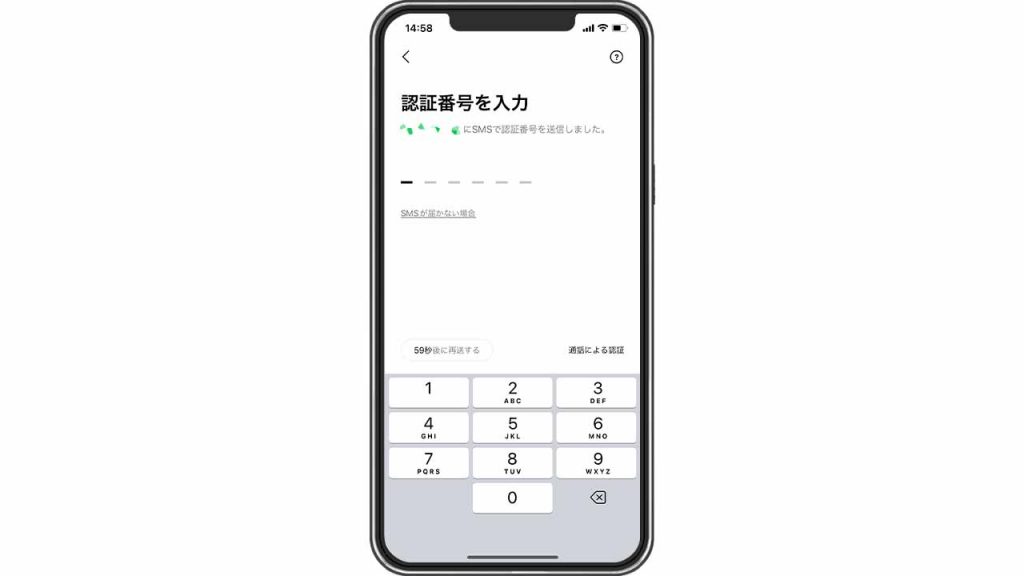
次に、使用する電話番号を入力します。入力が完了するとSMSで認証コードが送信されるため、送られてきた認証コードをログイン画面に入力してください。
手順④:自分のアカウントかを確認しパスワードを入力
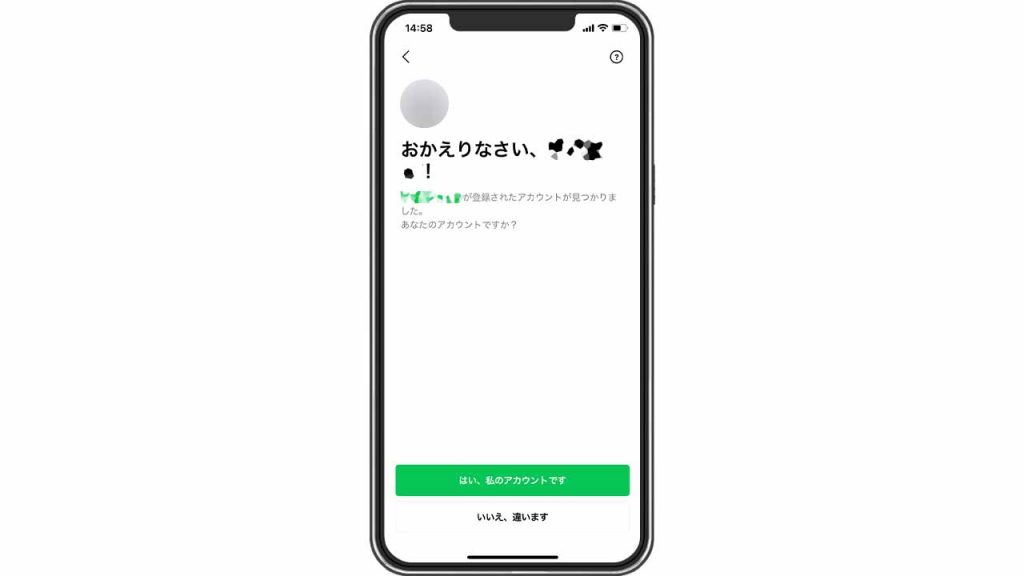
認証コードを入力したら、自分のアカウントかどうかを確認する画面が表示されます。
表示されている情報が自分のものであることを確認し、正しければ「はい」を選択します。続けて、事前に登録したパスワードを入力しましょう。
手順⑤:トーク履歴の復元に進みPINコードを入力
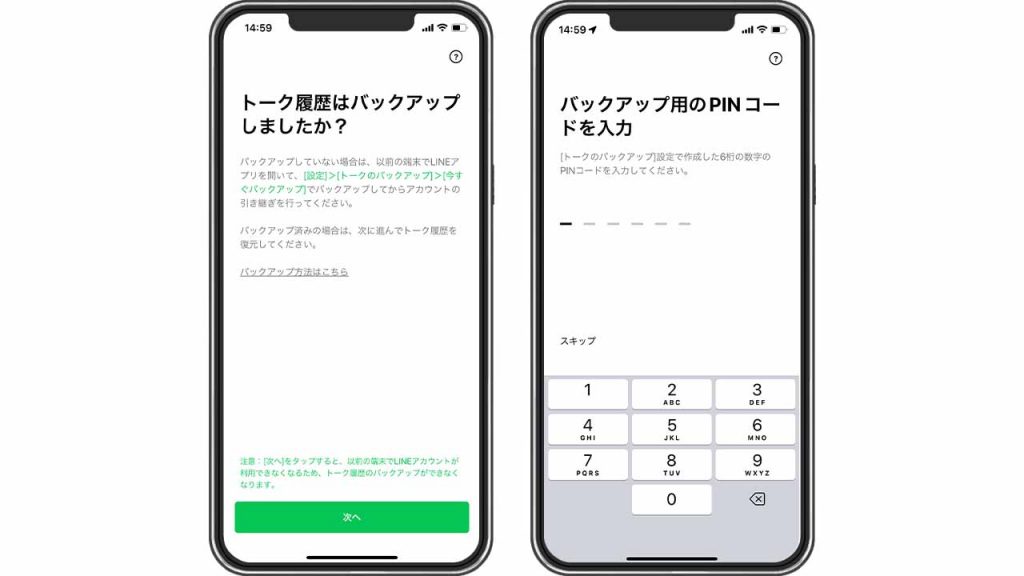
最後に、トーク履歴の復元に進みます。
トーク履歴をバックアップしている場合、復元のためにPINコードを入力する必要があります。LINEアプリ内で「トーク履歴を復元」を選択し、事前に設定したPINコードを入力しましょう。
上記の手順により、LINEのデータやトーク履歴を引き継ぐことができます。
LINEアカウントを引き継げない原因と対処法
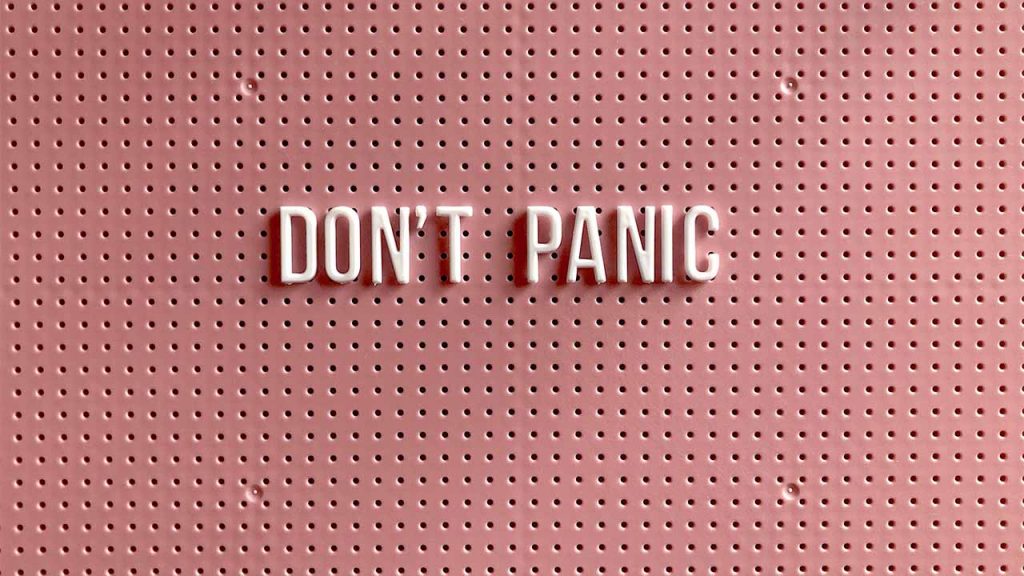
LINEアカウントの引き継ぎを進めていると、予期せぬエラーメッセージや問題に直面することがあります。大切なトーク履歴や友だちリストを失うのは避けたいものです。
ここでは、LINEアカウントを引き継ぎができない主な原因と、対処法について詳しく解説します。
エラーメッセージが表示される
LINEアカウントを引き継ぐ際、エラーメッセージが表示されることがあります。いくつかの原因が考えられますが、多くの原因は以下のとおりです。
- 入力した電話番号やパスワードが間違っている
- インターネット接続が不安定
- 認証コードが期限切れ
- 認証コードが間違っている
まず、入力した電話番号やパスワードが間違っている際、「アカウントが見つかりません」というエラーメッセージが表示される場合があります。電話番号の国番号が誤っている場合もあるため、入念に確認しましょう。
次に、「ネットワーク接続エラー」が表示される場合です。インターネット接続が不安定なために発生するため、Wi-Fiやモバイルデータ通信の状態を確認し、安定した接続を確保してから再試行してください。
最後に、SMSで送られてきた認証コードが期限切れになっている、もしくは、間違って入力されている場合、「認証コードが無効です」というエラーメッセージが表示されるケースがあります。新しい認証コードを再度リクエストし、正確に入力しましょう。
認証コードは一定時間内に入力しないと無効になるため、早めに対応することが必要です。
入力した電話番号にSMSが届かない
LINEアカウントを引き継ぐ際に、電話番号の入力ミスが発生すると電話番号にSMSが届かない場合があります。
また、LINEアプリ自体の不具合も考えられます。アプリのバージョンが古い場合は、認証プロセスでエラーが発生することがあるため、最新バージョンのLINEアプリにアップデートし、再度試してみましょう。
上記の対処法を試してもSMSが届かない場合は、LINEの公式サポートに問い合わせてみましょう。適切なサポートを受けることで、問題を迅速に解決し、アカウントの引き継ぎを完了することができます。
パスワードを忘れた
パスワードが思い出せない場合は、再設定を行う必要があります。
古い端末が手元にある場合は、LINEアプリを開き、設定メニューから「アカウント」を選択し、「パスワードを変更」をタップしましょう。
もし古い端末がない場合は、LINEアプリを新しい端末で開いて「ログイン」をタップし、「パスワードを忘れた」を選択しましょう。その後、登録済みのメールアドレスにパスワード再設定のリンクが送信されます。
上記の手順により、パスワードのリセットが完了し、再度ログインが可能になります。メールアドレスを登録していない場合は、電話番号で認証コードを受け取り、同様の手順でパスワードをリセットします。
もしパスワードをリセットしても問題が解決しない場合は、LINEの公式サポートに問い合わせることも有効です。
公式サポートは、個別の問題に対して適切なアドバイスを提供してくれます。事前にアカウントの情報(電話番号やメールアドレス)を手元に準備しておくと、スムーズにサポートを受けられます。
まとめ
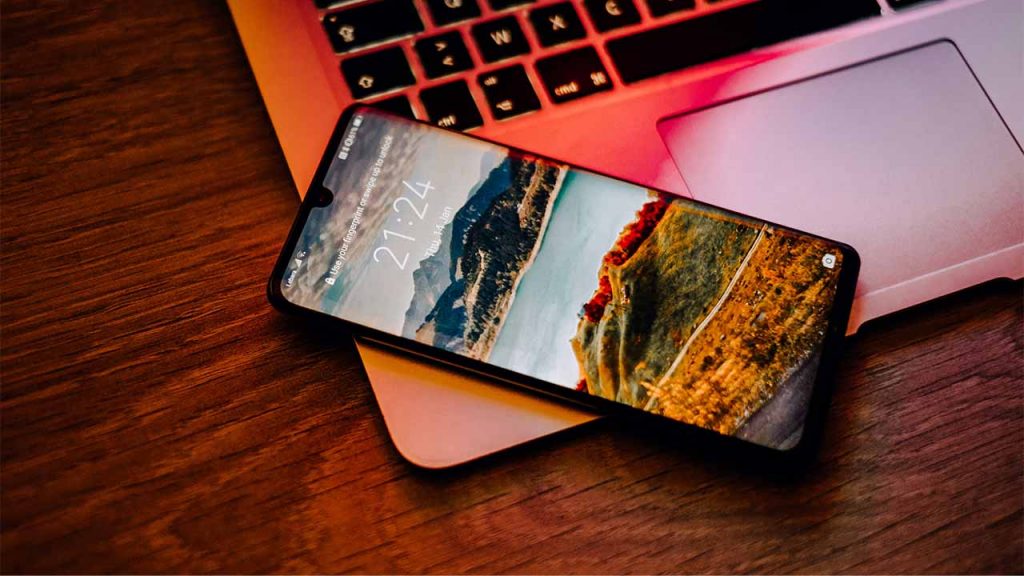
LINEアカウントやトーク履歴を引き継ぐためには、事前の準備と正確な手順が重要です。正しく操作を進めることで、スムーズにLINEアカウントを新しい端末に移行できるでしょう。
特に、クイックスタートは非常に便利な機能ですが、新しいiPhoneを利用する際に操作が必要になるため、事前の準備が欠かせません。
しっかりと準備をして、安心してLINEを使い続けましょう。
RANKING ランキング
- WEEKLY
- MONTHLY
UPDATE 更新情報
- ALL
- ARTICLE
- MOVIE
- FEATURE
- DOCUMENT
